실험실로 미리 보는 미래의 구글 크롬 by 도아
실험실(about:flags)?
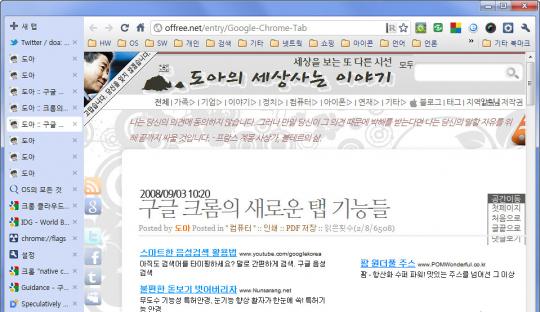 크롬에는 실험실(about:flags)이라는 기능이 있다. 실험실 기능은 구글 웹 서비스의 Labs와 비슷하게 구글 크롬(Google Chrome)의 기능을 미리 써볼 수 있는 기능이다. 까라니나 크로미움같은 개발자 판에서 지원되는 기능이다. 또 장기적으로 크롬이 어떤 방향으로 개발되고 있는지 실험실을 통해 알 수 있다. 이 글에서는 구글 크롬의 이런 실험실 기능에 대해 알아 본다.
크롬에는 실험실(about:flags)이라는 기능이 있다. 실험실 기능은 구글 웹 서비스의 Labs와 비슷하게 구글 크롬(Google Chrome)의 기능을 미리 써볼 수 있는 기능이다. 까라니나 크로미움같은 개발자 판에서 지원되는 기능이다. 또 장기적으로 크롬이 어떤 방향으로 개발되고 있는지 실험실을 통해 알 수 있다. 이 글에서는 구글 크롬의 이런 실험실 기능에 대해 알아 본다.
목차
- 베타 왕국 구글
- 크롬 실험실
- Side Tabs(옆구리 탭)
- Tabbed Settings(탭으로 설정 열기)
- Remoting(원격)
- Disable outdated plug-ins(플러그인 호환성 검사)
- XSS Auditor(XSS 감사)
- Background WebApps(배경 웹 어플 허용)
- Cloud Print Proxy(클라우드 프린트 대행)
- Verbatim Instant(순간 검색)
- GPU Accelerated Canvas 2D(GPU 가속)
- Print Preview(인쇄 미리보기)
- Native Client(원 클라이언트)
- Web Page Prerendering.(웹 페이지 선처리)
- 크롬 개발 방향
베타 왕국 구글
몇번씩 이야기 하지만 구글(Google)은 베타 왕국이다. 기능면에서 흠잡을 것이 없는 구글 메일도 베타 딱지를 뗀 것은 그리 오래되지 않았다. 그런데 이런 베타 왕국에서 순식간에 베타 딱지를 떼고 숨넘어갈 듯 판올림하는 프로그램이 있다. 바로 크롬(Chrome)이다. 출시된지 고작 2년 밖에 지나지 않은 크롬이지만 벌써 7.x판이 나왔다. 여기에 개발자 판의 판번호는 벌써 9.x다. 최근에 베타가 출시된 고전 프로그램 IE 9와 판번호가 갔다. 누가 먼저 정식판이 나올지 모르겠지만 현재 상태라면 출시한지 2년 밖에 안된 크롬이 IE의 판번호를 따라잡을 판이다.
기능과 판번호가 맞는지는 모르겠다. 그러나 IE9 보다는 확실히 크롬이 낫다. 속도, 기능, 확장등 모든 면에서 IE 9를 능가한다. 이 크롬에는 사람들이 모르는 재미있는 기능이 있다. 바로 실험실 기능이다. 구글 서비스 중 상당수는 Labs이라는 실험실에 등록되며 시간이 지나면 베타로 출시된다. 구글(Google)의 실험실 서비스와 비슷하게 크롬에도 현재 시험 중인 기능은 실험실을 통해 사용할 수 있다. 실험실 기능을 정식판에서 사용할 수 있는지는 모르겠다. 아무튼 이 기능을 알아 보기 위해서는 개발자 판을 사용하는 것이 가장 좋다.
예전에 크롬(Chrome)의 기능을 설명하면 이야기 했지만 크롬은 넷스케잎처럼 About 명령을 지원한다. 이 about 명령을 이용하면 크롬의 실험실 기능을 확인할 수 있다. 9.x 이전의 개발자 판이라면 크롬 실험실은 about:labs 명령을 이용해서 확인할 수 있다. 최근 개발자 판이라면 about:flags 명령을 이용해서 크롬의 실험실 기능을 확인할 수 있다. 어제 트위터로 구글의 옆구리 탭 기능에 대한 트윗을 올렸다. 이 옆구리 탭 기능(Side Tabs)도 크롬 실험실에 포함되어 있는 기능이다. 따라서 오늘은 크롬의 옆구리 탭을 포함한 실험실 기능에 대해 알아 보도록 하겠다.
크롬 실험실
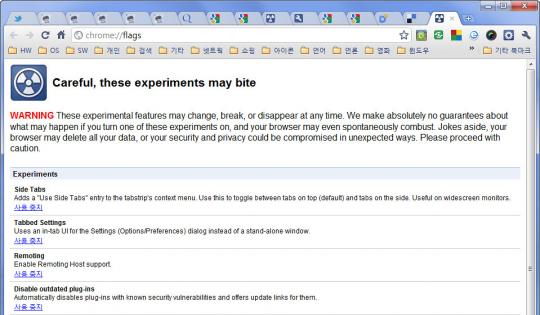 크롬의 실험실
크롬의 실험실
확인해 보면 알 수 있지만 재미있는 기능이 많다. about:flags를 이용해서 접근할 수 있으며 이 명령을 이용해서 기능을 활성화할 수 있다.
- Side Tabs(옆구리 탭)
-
크롬의 탭은 창 윗부분에 표시된다. 처음 크롬이 출시될 때부터 지원된 기능으로 이 탭에 대한 자세한 기능은 구글 크롬의 새로운 탭 기능들를 보면 된다. 옆구리 탭 기능은 탭을 위에 표시하는 것이 아니라 크롬의 옆면에 탭을 표시하는 기능이다. 페이지 공간이 주는 단점은 있지만 윗 탭 보다는 많은 탭을 수용할 수 있는 장점이 있다. 트위터에 이미 올렸지만 아직 실험 중이라서 그런지 아직 디자인은 상당히 떨어진다.
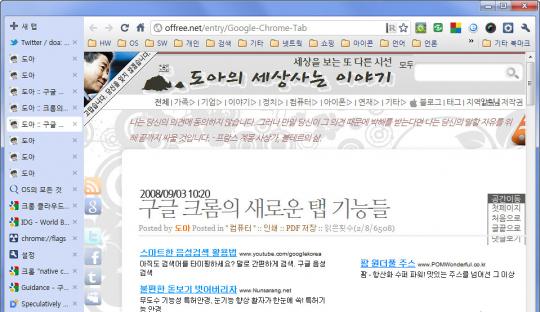
- Tabbed Settings(탭으로 설정 열기)
-
구글 크롬(Google Chrome)은 오페라에서 처음 도입된 탭을 상당히 유기적으로 사용한다. 따라서 크롬에서는 책갈피도 탭으로 열린다. 이전에 방문한 사이트도 탭으로 열리고 내려받고 있는 파일 목록도 탭으로 열린다. 그러나 옵션은 탭이 아닌 별도의 작은 창으로 열린다. UI의 일관성을 생각하면 창보다는 탭이 나을 것 같은데 이상하게 설정만 창으로 열린다. 이 옵션은 설정을 탭으로 열수 있는 옵션이다. 이 옵션을 사용하면 다음 그림처럼 설정이 창이 아닌 탭으로 열린다. 또 옵션 이라는 메뉴는 설정(Settings)으로 바뀐다.
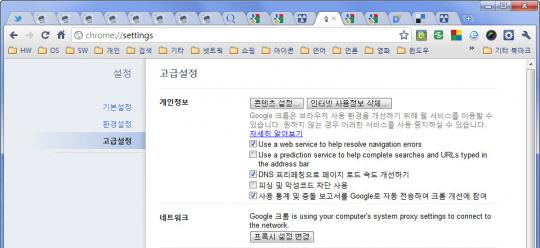
- Remoting(원격)
-
이 옵션을 활성화하고 설정 아이콘(렌찌 아이콘)을 클릭하면 'Set up remoting'라는 메뉴가 생긴다. 이 메뉴를 클릭하면 다음 그림처럼 구글 계정으로 로그인할 수 있는 로그인 창이 생긴다. 그런데 어떤 구글 계정을 이용해도 로그인은 되지 않는다. 아직 완전히 구현되지 않은 것으로 보인다. 다만 인터넷을 찾아보면 VNC에 대한 이야기가 나오고 이름도 'Remoting'로 되어 있는 것으로 봐서 윈도의 원격 데스크탑(Remote Desktop)과 비슷한 기능이 아닐까 하는 추측을 하고 있다. 이 부분은 조금 더 확인한 뒤 고치도록 하겠다.
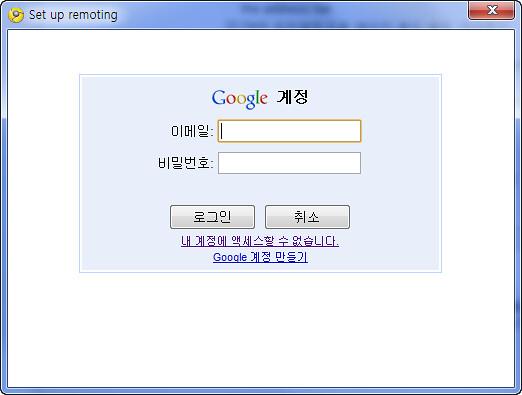
- Disable outdated plug-ins(플러그인 호환성 검사)
- 이름을 보면 오래된 플러그인을 죽이는 기능이다. 그러나 설명을 보면 단순히 오래된 플러그인을 죽이는 기능은 아니다. 플러그인을 검사해서 보안 위험이 있으면 이런 플러그인을 죽이고 새로운 링크를 알려 주는 기능이다. 내가 사용하고 있는 플러그인에는 큰 문제가 없는듯 사용할 수 없는 플러그인은 없었다.
- XSS Auditor(XSS 감사)
- 웹킷(WebKit)의 XSS 감사 기능(교차-사이트 스크립트 보호)을 사용한다. 이 기능은 의심스러운 사이트의 공격으로 부터 사용자를 보호할 목적으로 만든 것이라고 한다. 이 기능을 통해 보안 수준을 올릴 수 있지만 모든 웹 사이트와의 호환은 보장할 수 없다고 한다. 실제 사용으로 설정한 뒤 사용해 봤지만 아직 별다른 차이는 알 수 없었다.
- Background WebApps(배경 웹 어플 허용)
- 예전 글에서 한번 이야기했지만 크롬(Chrome)도 이제는 아이폰의 웹 어플과 비슷한 웹 어플을 허용한다. 구글 크롬은 구글 OS의 신호탄라는 글에서 설명한 것처럼 크롬은 단순한 웹 브라우저가 아니라 웹 어플을 실행할 수 있는 플랫폼으로 개발되고 있기 때문이다. 또 현재 개발 중인 구글 크롬 OS 역시 이런 목적으로 개발되고 있다. 이런 웹 어플을 배경에서 실행할 수 있도록 한다. 다만 아직까지 사용할 수 있는 웹 어플이 없어서 정확한 동작은 확인할 수 없었다.
- Cloud Print Proxy(클라우드 프린트 대행)
-
아직은 구체화되지 않았지만 최근 구글은 클라우드 프린팅 계획을 발표했다. 구글 크롬 운영체제 사용자가 어떤 응용 프로그램에서 어떤 프린터로도 문서를 출력할 수 있도록 하는 기능이다. 웹 브라우저를 플랫폼으로 하는 크롬 운영체제를 생각하면 상당히 타당성 있는 기능이다. 이 기능을 활성화하면 이런 클라우드 서비스를 활성화한다. 이 옵션을 사용하면 '설정/고급 설정'에서 구글 계정으로 로그인할 수 있다. 그러나 아직 시작된 서비스가 아니라 다음 그림처럼 '곧 나와요'라는 화면만 나타난다.
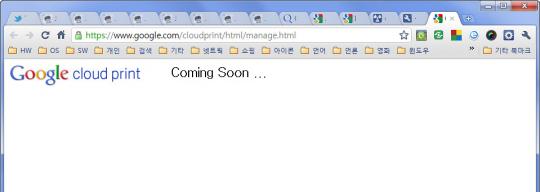
- Verbatim Instant(순간 검색)
-
구글(Google)은 최근 재미있는 기능 몇가지를 출시했다. 그중하나가 순간 검색(Google Instant)이다. 구글 검색창에 검색어를 입력하면 바로 검색 결과를 보여주는 기능이다. 이 기능을 크롬의 주소표시줄에서 사용할 수 있는 기능이다. 검색어를 입력하면 구글 검색 결과가 바로 화면에 표시된다. 또 검색어 대신 주소를 입력하면 이전에 방문한 사이트를 미리 보여준다. 이외에 구글 검색에 최근 추가된 또 다른 기능은 순간 미리보기 기능(Instant Preview)이다. 검색 결과에서 돋보기 아이콘을 클릭하면 해당 사이트의 미리보기를 보여주는 기능이다. 이 기능은 크롬 확장으로 이용할 수 있었다.
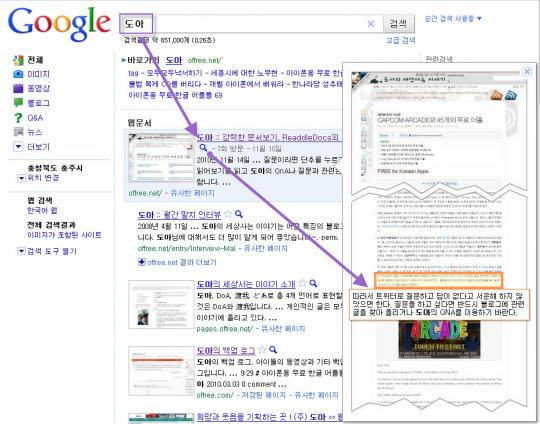 순간 미리보기
순간 미리보기
순간 검색을 잡으려고 하면 이전 사이트가 잡혀서 대신에 순간 미리보기를 잡았다. 순간 검색은 그리 어렵지 않은 기능이므로 직접 해보기 바란다.
- GPU Accelerated Canvas 2D(GPU 가속)
-
크롬에서 GPU 가속을 사용할 수 있도록 한다. 원래는 크롬의 명령행으로 활성화해야 하지만 구글 실험실을 통해 간단히 활성화할 수 있다. 크롬의 GPU 가속에 대한 부분은 IE 9와 크롬의 속도 시험, 사실은 사기에 가깝다?라는 글을 보기 바란다. 평상시에는 큰 성능차를 느낄 수 없지만 캔바스 가속을 이용하는 웹 어플에서는 큰 속도차를 느낄 수 있는 기능이다.
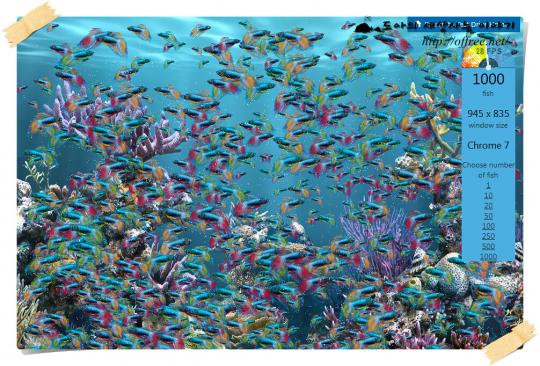
- Print Preview(인쇄 미리보기)
- 프린터 동작의 탭 미리보기를 사용한다. 그러나 정확한 동작은 확인하기 힘들었다. 크롬의 부족한 점 중 하나는 인쇄 기능이다. 인쇄를 할 때 여백 등을 설정할 수 있는 항목이 너무 없다. 이런 기능이 보완됐으면 하는 생각이 만지만 아직까지는 기본 인쇄창외에 다른 항목을 설정할 수는 없었다.
- Native Client(원 클라이언트)
- 이 기술도 기본적으로 크롬 운영체제를 위한 기술이다. 일반적으로 웹 브라우저인 크롬은 웹 어플을 실행할 수 있다. 문제는 웹 어플 대부분은 자바스크립트와 플래시로 구동되며 따라서 속도가 느릴 수 밖에 없다. 원 클라이언트 기술(Native Client, NaCl)은 프로그래머가 AMD, Intel의 코어 칩 모델에 직접 접근할 수 있는 소프트웨어를 작성할 수 있도록 해준다. 즉, 이 기술을 이용하면 자바스크립트나 플래시로 동작하는 웹 어플에 비해 속도면에서 커다란 잇점이 있다.
- Web Page Prerendering.(웹 페이지 선처리)
- 보다 빠른 브라우징을 위해 웹 페이지를 지능적으로 미리 처리한다. 자세한 기능은 아직 확인해 보지 못했다.
크롬 개발 방향
크롬의 실험실 기능(Labs)을 보면 크롬 몇가지 크롬의 설계 철학을 엿볼 수 있다. 지금까지 창과 탭으로 분리된 UI를 탭으로 통합하고 있다는 느낌이 든다. 실제 설정은 창으로 여는 것 보다 탭으로 여는 것이 더 일관적이며 편안한 느낌을 준다. 공개 소스로 개발되고 있는 크롬이지만 나름대로 UI의 일관성을 추구하고 있다는 것을 알 수 있다. 다만 판번호가 이미 9.x를 넘어섰지만 아직도 부족한 부분이 여기저기 눈에 띈다. 특히 인쇄 기능은 아예 신경을 쓰지 않고 있다. 클라우드 프린팅(Cloud Printing)이 정식 기능이 되면 조금 나아질 것이라고 생각된다.
두번째는 크롬 운영체제를 위한 플랫폼으로서의 설계다. Side Tabs(옆구리 탭), Remoting(원격), Background WebApps(배경 웹 어플 허용), Cloud Print Proxy(클라우드 프린트 대행), Native Client(원 클라이언트)는 모두 크롬을 플랫폼으로 사용할 때 상당히 필요한 기능이다. 웹 브라우저로 사용할 때 옆구리 탭은 큰 도움이 되지 않을 것으로 생각된다. 그러나 운영체제로 사용되며 탭 하나 하나가 하나의 웹 어플을 나타낸다면 윗 탭만 사용하는 것 보다 옆구리 탭도 분명 잇점이 있기 때문이다. 마지막으로는 크롬과 구글 검색의 통합이다. 이 부분은 따로 설명할 필요가 없을 듯하다.